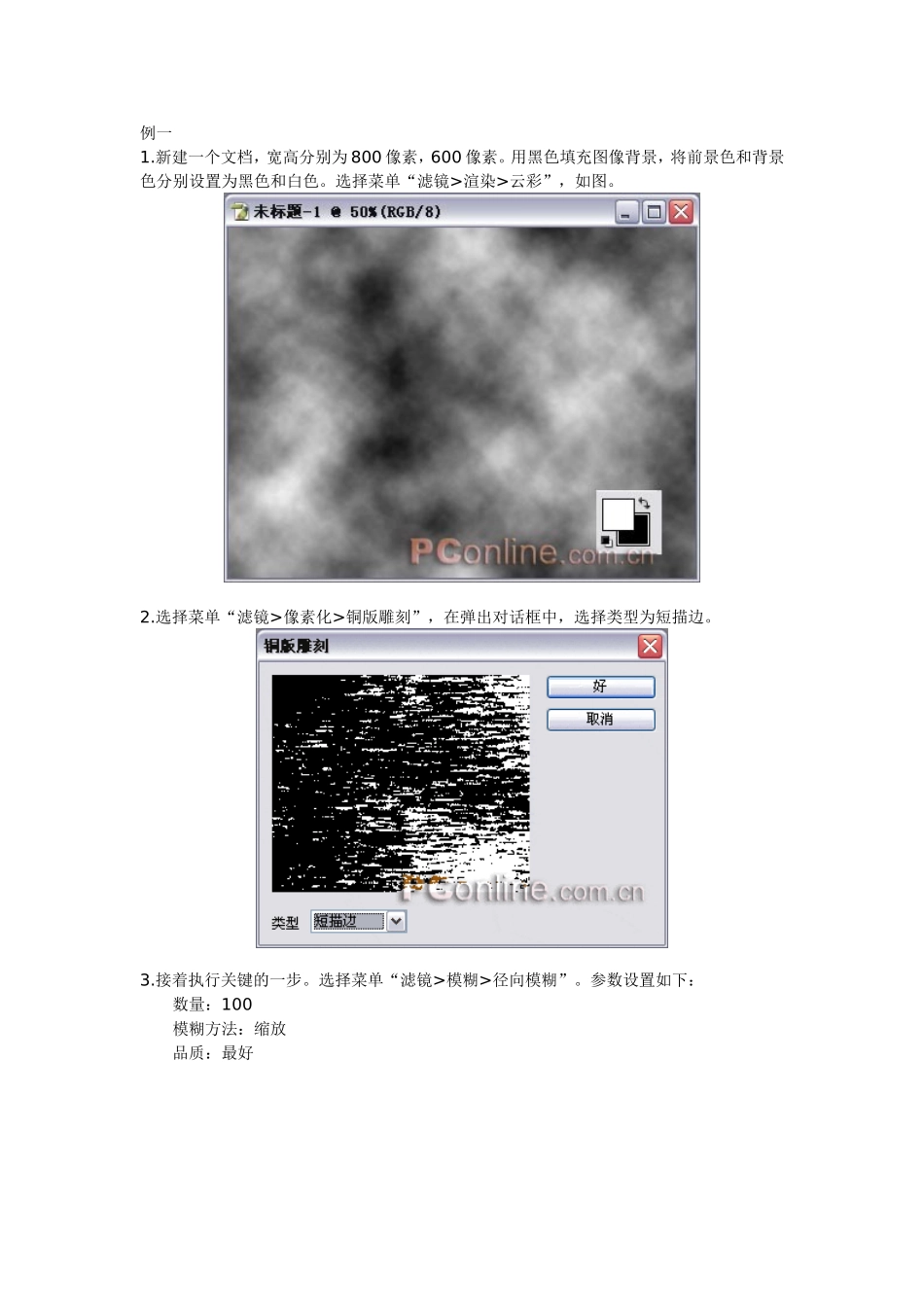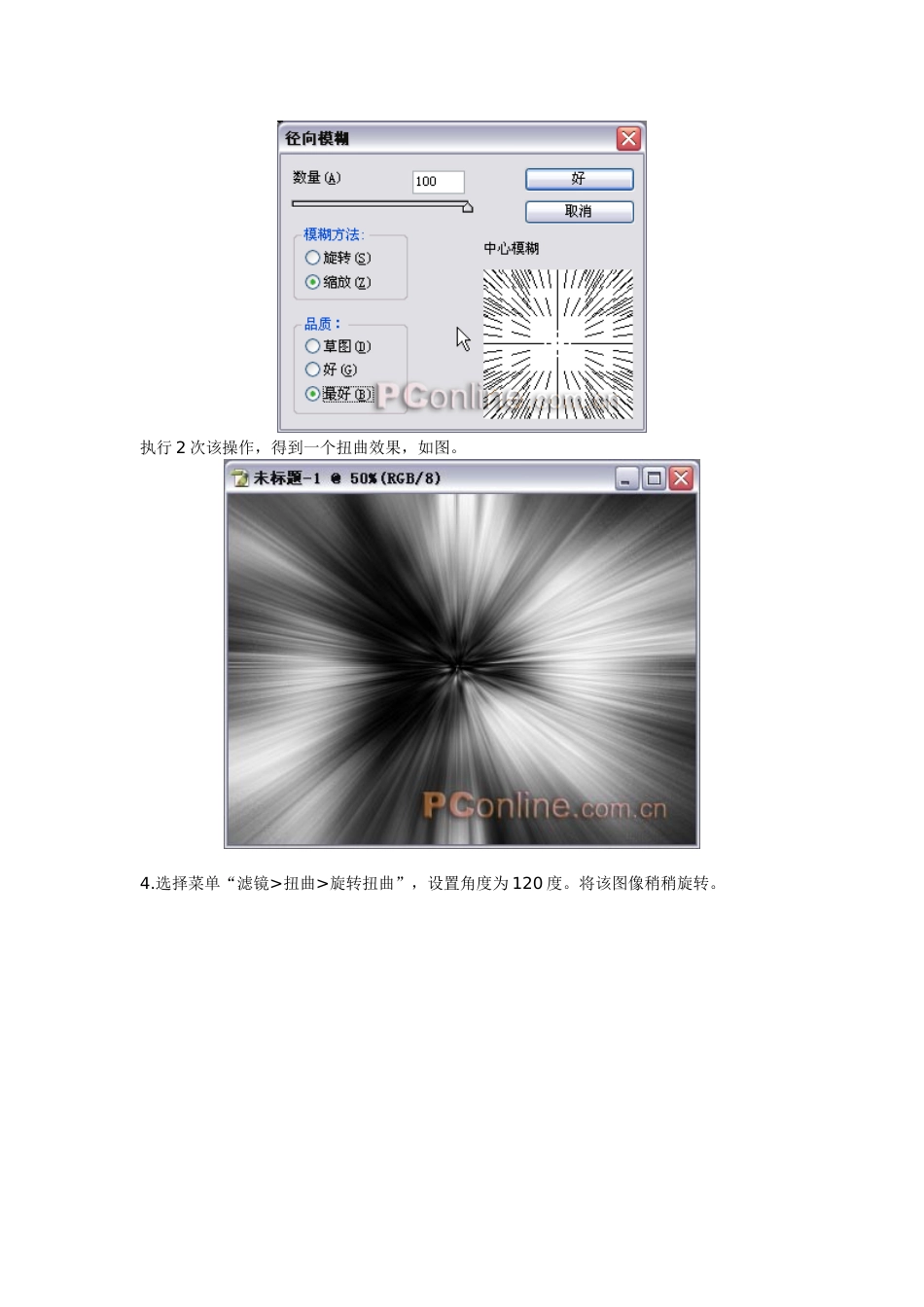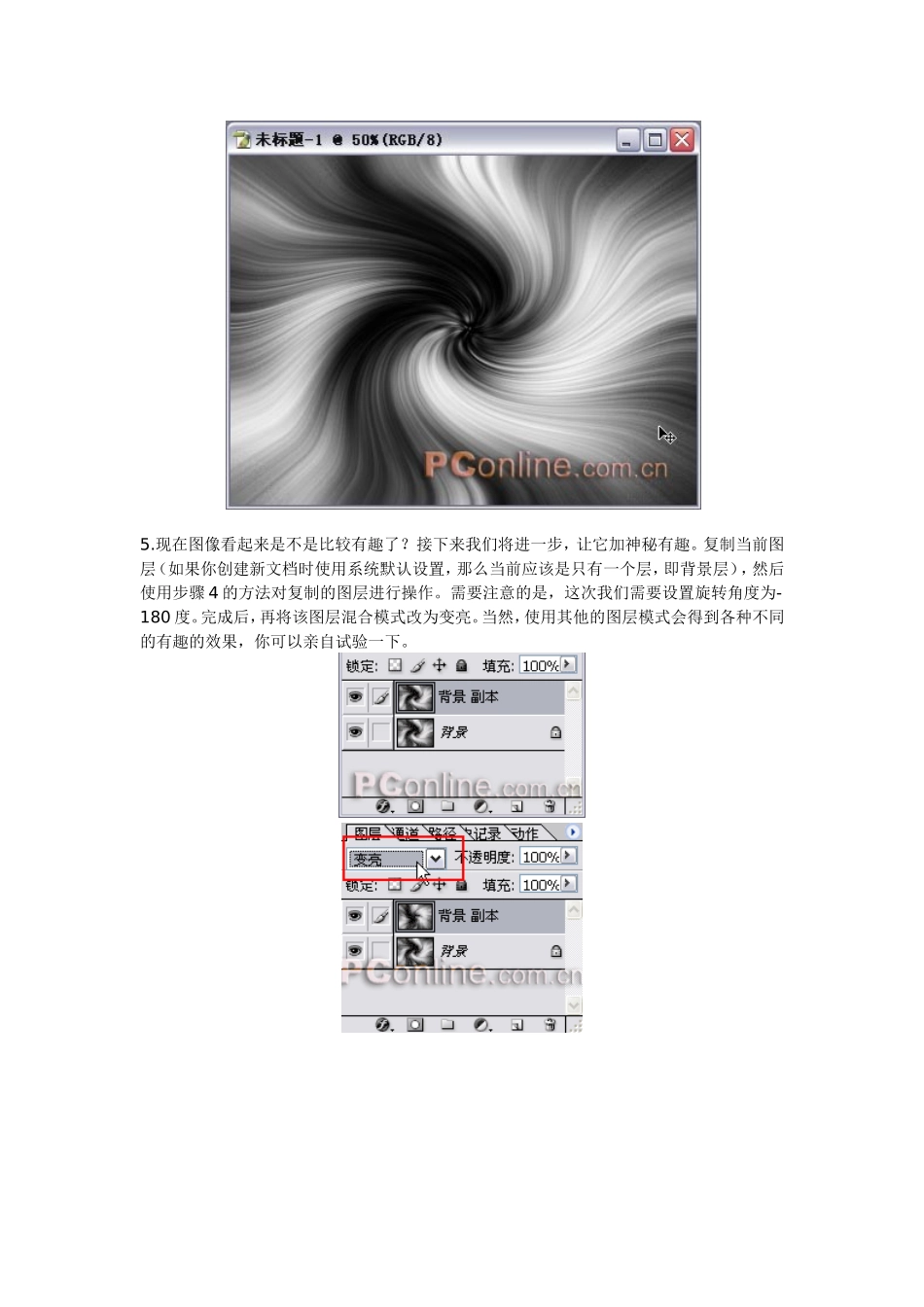例一1.新建一个文档,宽高分别为800像素,600像素。用黑色填充图像背景,将前景色和背景色分别设置为黑色和白色。选择菜单“滤镜>渲染>云彩”,如图。2.选择菜单“滤镜>像素化>铜版雕刻”,在弹出对话框中,选择类型为短描边。3.接着执行关键的一步。选择菜单“滤镜>模糊>径向模糊”。参数设置如下:数量:100模糊方法:缩放品质:最好执行2次该操作,得到一个扭曲效果,如图。4.选择菜单“滤镜>扭曲>旋转扭曲”,设置角度为120度。将该图像稍稍旋转。5.现在图像看起来是不是比较有趣了?接下来我们将进一步,让它加神秘有趣。复制当前图层(如果你创建新文档时使用系统默认设置,那么当前应该是只有一个层,即背景层),然后使用步骤4的方法对复制的图层进行操作。需要注意的是,这次我们需要设置旋转角度为-180度。完成后,再将该图层混合模式改为变亮。当然,使用其他的图层模式会得到各种不同的有趣的效果,你可以亲自试验一下。6.现在来为图像添加一点色彩。选择菜单“图像>调节>色相饱和度”,在弹出菜单中做如下设置:色相:0饱和度:25明度:0着色:选择这样就将图像调成了微红色调。当然,你大可不必限于此种色彩,你可以将它调成任何你希望获得的色彩。7.现在图像看起来相当不错了。但我们还有改进完善的余地。重复第6步的操作,不过这次我们针对背景图层操作,参数设置如下:色相:202饱和度:63明度:0着色:选择8.最后,我们除去图像中的一些模糊像素,锐化图像。首先合并图层,选择菜单“图层>合并可见图层”。再选择“滤镜>锐化>US锐化”,参数设置如下:数量:500%半径:0.5像素阈值:0色阶OK,大功告成。例二1、首先在Photoshop里面新建一个如下图的文件:2、然后用渐变填充方式填充画面如下:3、填充后,请在“虑镜”-“扭曲”-“波浪”里面设置如下图:4、设置好后,继续“虑镜”-“扭曲”-“极座标”设置如下:5、在“虑镜”-“素描”-“烙黄”里面设置如下:6、染色新建一个图层,在新图层上面用渐变工具拖出一道彩色的画面出来,在图层模式里面选择一下“颜色”(有的版本是“着色”),美丽的色彩效果出来了!